win7系统怎么隐藏电脑中的文件及文件夹 win7系统隐藏电脑中的文件及文件夹的方法
时间:2017-07-04 来源:互联网 浏览量:
今天给大家带来win7系统怎么隐藏电脑中的文件及文件夹,win7系统隐藏电脑中的文件及文件夹的方法,让您轻松解决问题。
习惯了用xp系统的我们,如今xp系统微软不再更新修复了,电脑上换了系统之后是不是特别不适应呢,有些xp的功能还找不到,下面小编给大家介绍如何在win7系统中隐藏文件以及文件夹的方法具体方法如下:
1在电脑中找到不想被人直接看到的文件或者文件夹,这里以笔者电脑中F盘里的照片文件夹为例,隐藏文件的方法是一样的
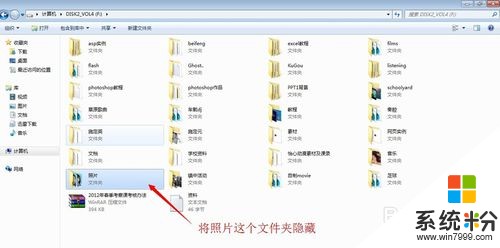 2
2将鼠标光标移动到该文件夹上,用鼠标右键单击该文件夹,在右键菜单中选择最下面的属性一项
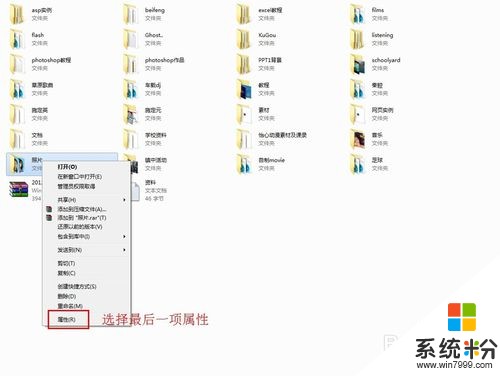 3
3在属性对话框的常规选项的最下面找到该文件夹属性,将隐藏前面的勾打上选中,表示将隐藏该文件夹
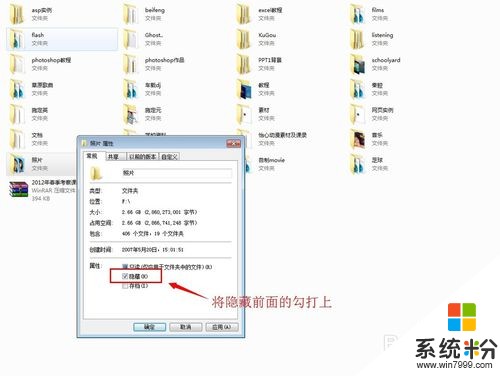 4
4点应用,此时弹出对话框,刚才的隐藏操作是否应用于子文件夹和文件,我们选择下面一项,同时将隐藏操作应用于该文件下的子文件夹和文件,两者的区别很明显,前者是只隐藏该文件夹,如果别人找到这个文件夹,则里面内容都会看到了,而后者即使别人找到这个文件夹,里面的文件也被隐藏了,暂时还看不到
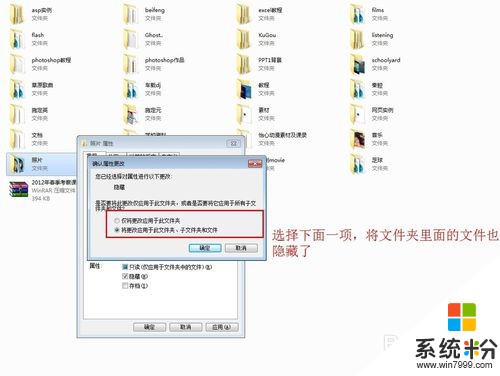 5
5设置好后点确定,再次点击应用确定,发现我们设置隐藏的文件夹不见了
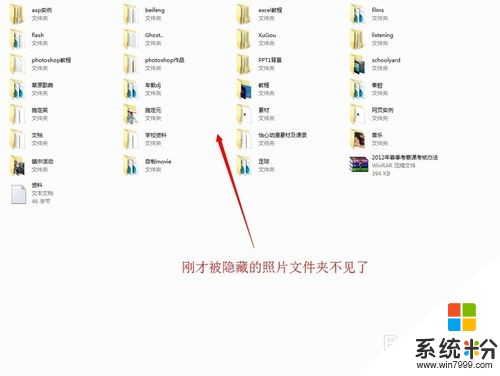
以上就是win7系统怎么隐藏电脑中的文件及文件夹,win7系统隐藏电脑中的文件及文件夹的方法教程,希望本文中能帮您解决问题。
我要分享:
上一篇:怎样开启电脑公司Win7远程连接允许他人连接此计算机 如何开启电脑公司Win7远程连接允许他人连接此计算机
下一篇:Win7怎样禁止窗口自动贴边智能排列最大化、分屏 Win7禁止窗口自动贴边智能排列最大化、分屏的方法
相关教程
- ·win7系统如何显示隐藏文件及文件夹 win7系统怎么显示隐藏文件及文件夹的
- ·雨林木风win7系统电脑显示如何隐藏文件及文件夹 雨林木风win7系统电脑显示怎样隐藏文件及文件夹
- ·win7查看隐藏文件夹的方法 win7系统如何显示隐藏的文件和文件夹
- ·win7显示隐藏的文件和文件夹 Win7系统如何显示隐藏的文件夹
- ·风林火山win7系统中隐藏文件后无法找到隐藏文件怎么解决 风林火山win7系统中隐藏文件后无法找到隐藏文件怎么处理
- ·Win7系统隐藏文件夹菜单栏怎么设置? Win7系统隐藏文件夹菜单栏如何设置
- ·win7屏幕密码 Win7设置开机锁屏密码的方法
- ·win7怎么硬盘分区 win7系统下如何对硬盘进行分区划分
- ·win7 文件共享设置 Win7如何局域网共享文件
- ·鼠标左键变右键右键无法使用window7怎么办 鼠标左键变右键解决方法
Win7系统教程推荐
- 1 win7屏幕密码 Win7设置开机锁屏密码的方法
- 2 win7 文件共享设置 Win7如何局域网共享文件
- 3 鼠标左键变右键右键无法使用window7怎么办 鼠标左键变右键解决方法
- 4win7电脑前置耳机没声音怎么设置 win7前面板耳机没声音处理方法
- 5win7如何建立共享文件 Win7如何共享文件到其他设备
- 6win7屏幕录制快捷键 Win7自带的屏幕录制功能怎么使用
- 7w7系统搜索不到蓝牙设备 电脑蓝牙搜索不到其他设备
- 8电脑桌面上没有我的电脑图标怎么办 win7桌面图标不见了怎么恢复
- 9win7怎么调出wifi连接 Win7连接WiFi失败怎么办
- 10w7系统麦克风不能说话 win7麦克风没有声音怎么调整设置
Win7系统热门教程
- 1 Win764位被误删的系统文件如何修复 Win764位被误删的系统文件怎么修复
- 2 win7开机启动项去掉倒计时 如何取消开机倒计时 win7开机启动项去掉倒计时 取消开机倒计时的方法有哪些
- 3 w7系统Directx异常最佳修复方法【图文】
- 4Win7系统电脑不休眠该如何设置呢? Win7系统电脑不休眠该设置的方法?
- 5虚拟机如何安装win7,虚拟机安装win7图文教程
- 6win7家庭版怎么升级,win7家庭版升级的方法
- 7502 bad gateway是什么意思?win7无法打开网页502 bad gateway的解决方法!
- 8如何设置win7任务栏高度
- 9win7ghost系统下刻录光盘的方法【图文】
- 10Win7旗舰版桌面文件删除不掉怎么解决
最新Win7教程
- 1 win7屏幕密码 Win7设置开机锁屏密码的方法
- 2 win7怎么硬盘分区 win7系统下如何对硬盘进行分区划分
- 3 win7 文件共享设置 Win7如何局域网共享文件
- 4鼠标左键变右键右键无法使用window7怎么办 鼠标左键变右键解决方法
- 5windows7加密绿色 Windows7如何取消加密文件的绿色图标显示
- 6windows7操作特点 Windows 7的特点有哪些
- 7win7桌面东西都没有了 桌面文件丢失了怎么办
- 8win7电脑前置耳机没声音怎么设置 win7前面板耳机没声音处理方法
- 9多个程序或窗口之间切换 如何在windows7中利用快捷键切换多个程序窗口
- 10win7资源管理器停止工作原因 windows资源管理器停止工作原因分析
